Comment afficher les processus dans centos

centos peut utiliser la commande suivante pour afficher le processus :
1. Commande ps
La commande ps est l'outil de visualisation de processus le plus couramment utilisé dans. Systèmes Linux, principalement utilisés pour afficher des instantanés statiques contenant des informations complètes sur chaque processus en cours d'exécution. Grâce à différentes options, vous pouvez afficher de manière sélective les informations sur le processus.
a : affiche toutes les informations de processus sous le terminal actuel, y compris les processus d'autres utilisateurs
u : état du processus basé sur l'utilisateur
x : généralement avec un paramètre À utiliser ensemble pour afficher les informations de processus de l'utilisateur actuel dans tous les terminaux
-e : Afficher toutes les informations de processus dans le système
-l : Utiliser le format long pour afficher les informations de processus
-f : Afficher les informations du processus au format complet
Exemple : Exécuter la commande "ps aux". Les informations sur le processus seront affichées sous forme de liste simple.
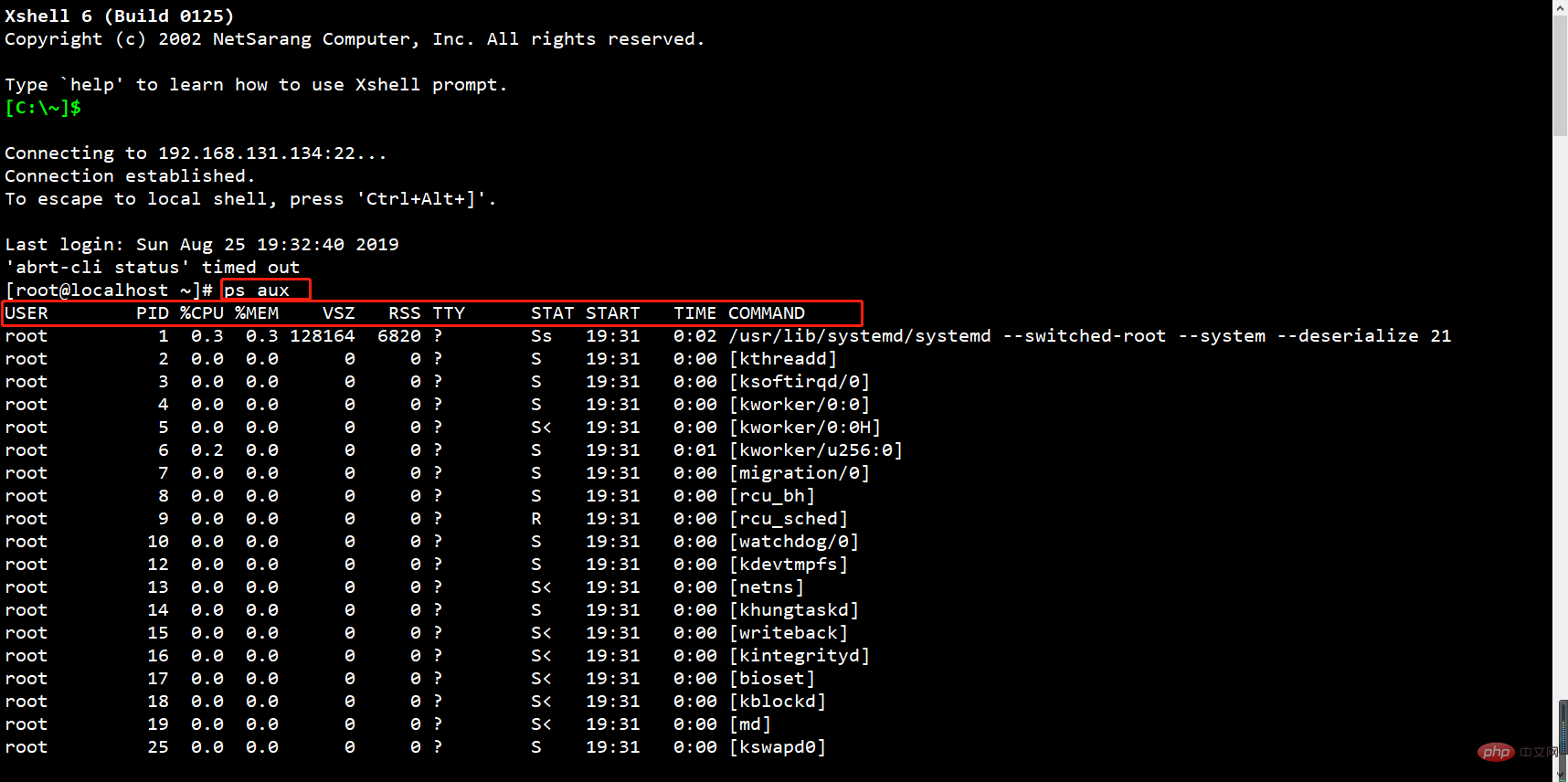
2. Commande supérieure
La commande supérieure affichera le classement des processus dans le terminal actuel avec une interface interactive plein écran et suivra les ressources système telles que CPU et mémoire en temps réel L'état d'occupation est actualisé par défaut toutes les trois secondes et sa fonction est similaire au gestionnaire de tâches des systèmes Windows.
3. Commande pgrep
Utilisez la commande pgrep pour interroger des attributs spécifiques en fonction du nom du processus, de l'utilisateur qui exécute le processus, du terminal où le processus est localisé, etc. Le numéro PID du processus.
Par exemple, affichez tous les processus exécutés par l'utilisateur fan :
Tutoriel recommandé : tutoriel centos
Ce qui précède est le contenu détaillé de. pour plus d'informations, suivez d'autres articles connexes sur le site Web de PHP en chinois!

Outils d'IA chauds

Undresser.AI Undress
Application basée sur l'IA pour créer des photos de nu réalistes

AI Clothes Remover
Outil d'IA en ligne pour supprimer les vêtements des photos.

Undress AI Tool
Images de déshabillage gratuites

Clothoff.io
Dissolvant de vêtements AI

AI Hentai Generator
Générez AI Hentai gratuitement.

Article chaud

Outils chauds

Bloc-notes++7.3.1
Éditeur de code facile à utiliser et gratuit

SublimeText3 version chinoise
Version chinoise, très simple à utiliser

Envoyer Studio 13.0.1
Puissant environnement de développement intégré PHP

Dreamweaver CS6
Outils de développement Web visuel

SublimeText3 version Mac
Logiciel d'édition de code au niveau de Dieu (SublimeText3)
 Comment optimiser la configuration CentOS HDFS
Apr 14, 2025 pm 07:15 PM
Comment optimiser la configuration CentOS HDFS
Apr 14, 2025 pm 07:15 PM
Améliorer les performances HDFS sur CentOS: un guide d'optimisation complet pour optimiser les HDF (système de fichiers distribué Hadoop) sur CentOS nécessite une considération complète du matériel, de la configuration du système et des paramètres réseau. Cet article fournit une série de stratégies d'optimisation pour vous aider à améliorer les performances du HDFS. 1. Expansion de la mise à niveau matérielle et des ressources de sélection: augmentez autant que possible le CPU, la mémoire et la capacité de stockage du serveur. Matériel haute performance: adopte les cartes réseau et les commutateurs de réseau haute performance pour améliorer le débit du réseau. 2. Configuration du système Réglage des paramètres du noyau à réglage fin: Modifier /etc/sysctl.conf Fichier pour optimiser les paramètres du noyau tels que le numéro de connexion TCP, le numéro de manche de fichier et la gestion de la mémoire. Par exemple, ajustez l'état de la connexion TCP et la taille du tampon
 Centos arrête la maintenance 2024
Apr 14, 2025 pm 08:39 PM
Centos arrête la maintenance 2024
Apr 14, 2025 pm 08:39 PM
Centos sera fermé en 2024 parce que sa distribution en amont, Rhel 8, a été fermée. Cette fermeture affectera le système CentOS 8, l'empêchant de continuer à recevoir des mises à jour. Les utilisateurs doivent planifier la migration et les options recommandées incluent CentOS Stream, Almalinux et Rocky Linux pour garder le système en sécurité et stable.
 Comment vérifier la configuration de CentOS HDFS
Apr 14, 2025 pm 07:21 PM
Comment vérifier la configuration de CentOS HDFS
Apr 14, 2025 pm 07:21 PM
Guide complet pour vérifier la configuration HDFS dans les systèmes CentOS Cet article vous guidera comment vérifier efficacement la configuration et l'état de l'exécution des HDF sur les systèmes CentOS. Les étapes suivantes vous aideront à bien comprendre la configuration et le fonctionnement des HDF. Vérifiez la variable d'environnement Hadoop: Tout d'abord, assurez-vous que la variable d'environnement Hadoop est correctement définie. Dans le terminal, exécutez la commande suivante pour vérifier que Hadoop est installé et configuré correctement: HadoopVersion Check HDFS Fichier de configuration: Le fichier de configuration de base de HDFS est situé dans le répertoire / etc / hadoop / conf / le répertoire, où Core-site.xml et hdfs-site.xml sont cruciaux. utiliser
 Ligne de commande de l'arrêt CentOS
Apr 14, 2025 pm 09:12 PM
Ligne de commande de l'arrêt CentOS
Apr 14, 2025 pm 09:12 PM
La commande de fermeture CENTOS est arrêtée et la syntaxe est la fermeture de [options] le temps [informations]. Les options incluent: -H Arrêtez immédiatement le système; -P éteignez l'alimentation après l'arrêt; -r redémarrer; -t temps d'attente. Les temps peuvent être spécifiés comme immédiats (maintenant), minutes (minutes) ou une heure spécifique (HH: mm). Des informations supplémentaires peuvent être affichées dans les messages système.
 Conseils pour utiliser le système de fichiers HDFS sur CentOS
Apr 14, 2025 pm 07:30 PM
Conseils pour utiliser le système de fichiers HDFS sur CentOS
Apr 14, 2025 pm 07:30 PM
Le guide d'installation, de configuration et d'optimisation pour le système de fichiers HDFS dans le cadre du système CentOS Cet article vous guidera comment installer, configurer et optimiser le système de fichiers distribué Hadoop (HDFS) sur le système CentOS. Installation HDFS et configuration Installation de l'environnement Java: Assurez-vous d'abord que l'environnement Java approprié est installé. Edit / etc / Profile Fichier, ajoutez les suivants et remplacez /usr/lib/java-1.8.0/jdk1.8.0_144 par votre chemin d'installation Java réel: exportjava_home = / usr / lib / java-1.8.0 / jdk1.8.0_144exportpath = $ J
 Différence entre Centos et Ubuntu
Apr 14, 2025 pm 09:09 PM
Différence entre Centos et Ubuntu
Apr 14, 2025 pm 09:09 PM
Les principales différences entre Centos et Ubuntu sont: l'origine (Centos provient de Red Hat, pour les entreprises; Ubuntu provient de Debian, pour les particuliers), la gestion des packages (Centos utilise Yum, se concentrant sur la stabilité; Ubuntu utilise APT, pour une fréquence de mise à jour élevée), le cycle de support (CentOS fournit 10 ans de soutien, Ubuntu fournit un large soutien de LT tutoriels et documents), utilisations (Centos est biaisé vers les serveurs, Ubuntu convient aux serveurs et aux ordinateurs de bureau), d'autres différences incluent la simplicité de l'installation (Centos est mince)
 Quelles sont les méthodes de sauvegarde pour Gitlab sur Centos
Apr 14, 2025 pm 05:33 PM
Quelles sont les méthodes de sauvegarde pour Gitlab sur Centos
Apr 14, 2025 pm 05:33 PM
La politique de sauvegarde et de récupération de GitLab dans le système CentOS afin d'assurer la sécurité et la récupérabilité des données, Gitlab on CentOS fournit une variété de méthodes de sauvegarde. Cet article introduira plusieurs méthodes de sauvegarde courantes, paramètres de configuration et processus de récupération en détail pour vous aider à établir une stratégie complète de sauvegarde et de récupération de GitLab. 1. MANUEL BACKUP Utilisez le Gitlab-RakegitLab: Backup: Créer la commande pour exécuter la sauvegarde manuelle. Cette commande sauvegarde des informations clés telles que le référentiel Gitlab, la base de données, les utilisateurs, les groupes d'utilisateurs, les clés et les autorisations. Le fichier de sauvegarde par défaut est stocké dans le répertoire / var / opt / gitlab / backups. Vous pouvez modifier / etc / gitlab
 De quels fichiers avez-vous besoin de modifier dans les centos de configuration HDFS?
Apr 14, 2025 pm 07:27 PM
De quels fichiers avez-vous besoin de modifier dans les centos de configuration HDFS?
Apr 14, 2025 pm 07:27 PM
Lors de la configuration du système de fichiers distribué HADOOP (HDFS) sur CentOS, les fichiers de configuration de clé suivants doivent être modifiés: core-site.xml: fs.defaultfs: spécifie l'adresse du système de fichiers par défaut de HDFS, tel que hdfs: // localhost: 9000. hadoop.tmp.dir: spécifie le répertoire de stockage pour les fichiers temporaires Hadoop. hadoop.proxyuser.root.hosts et hadoop.proxyuser.ro








